Mac 版 Veeva CRM デスクトップの管理
ユーザはアプリのインストール、サインイン、アプリ更新の管理が可能です。ソフトウェア要件が満たされており、すべての適切な VMOC がアプリを使用するように設定されていることを確認します。
アプリのインストール
最終ユーザは、アプリのインストーラを直接ダウンロードするか、以下の手順を実行できます:
- コールレポートからメディアライブラリを開始します。
- [Veeva CRM デスクトップのダウンロードと実行] を選択します。
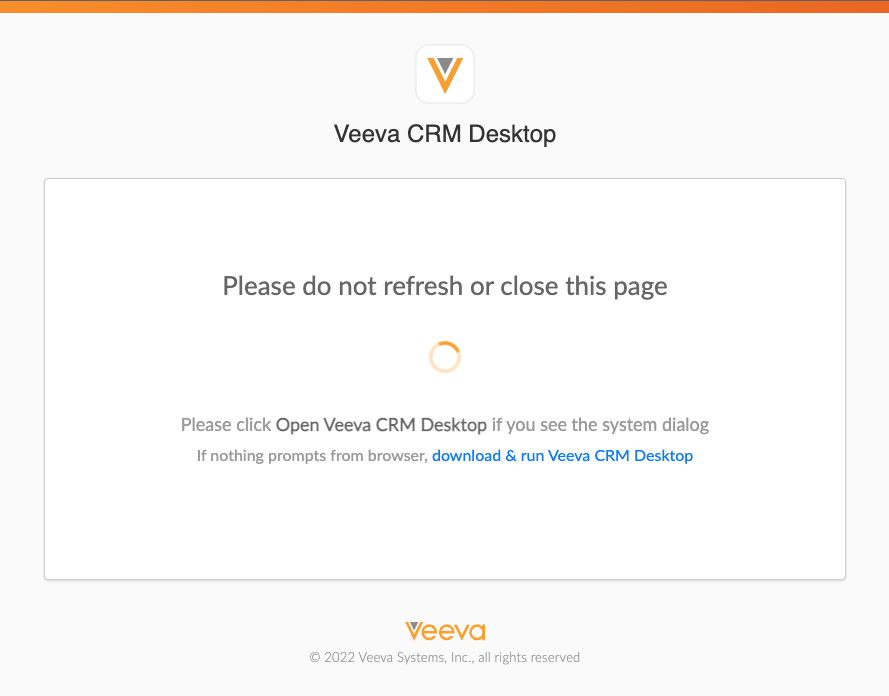
- ダウンロードした PKG ファイルを起動します。Install Veeva CRM Desktop モーダルが表示されます。
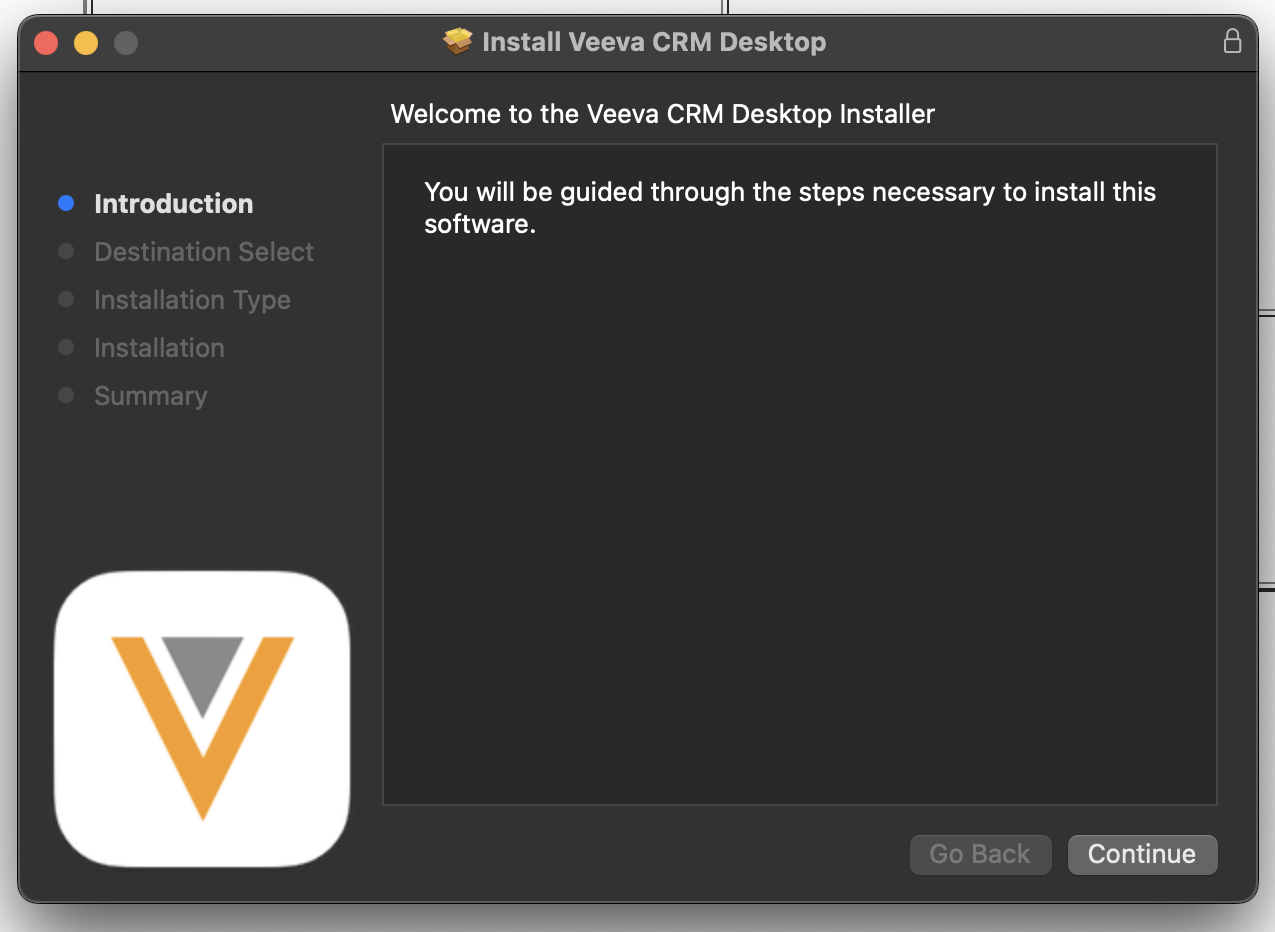
- 続行を選択します。
- インストールを選択します。Veeva CRM Desktop アプリが、ユーザー固有のアプリケーションフォルダーにインストールされます。
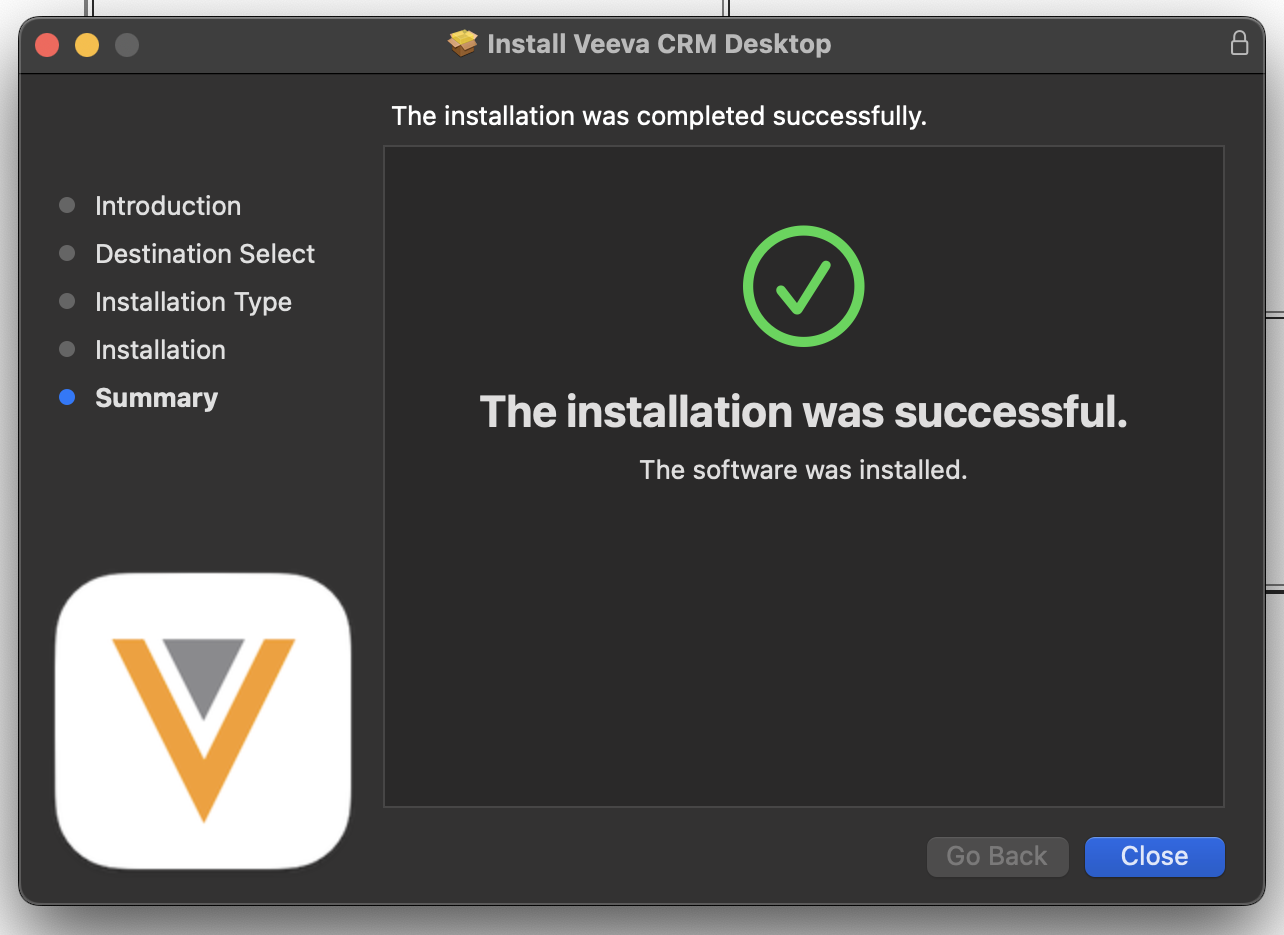
- インストールが完了したら、閉じるを選択します。
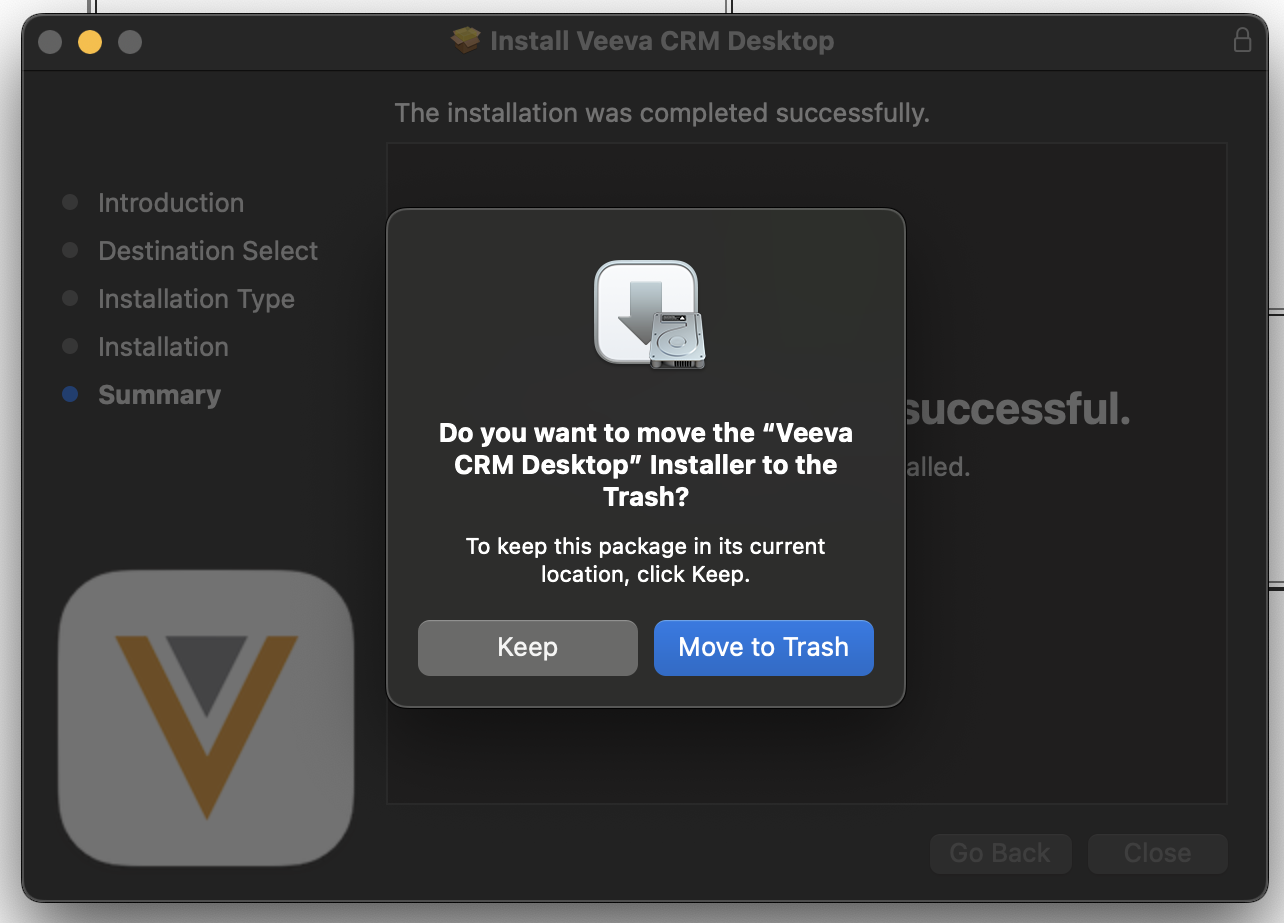
- アプリのインストール後、ゴミ箱に移動を選択して PKG ファイルを削除します。
または、モバイルデバイス管理 (MDM) を使用している顧客は、既存の MDM を使用して、Mac 用 Veeva CRM Desktop アプリをエンドユーザに配信することもできます。
サインイン
ユーザはデスクトップアイコンから Veeva CRM デスクトップアプリを起動し、Veeva CRM の認証情報を使ってサインインすることができます。サインイン後は、アプリはバックグラウンドで実行され、ユーザがコールでアプリを起動しなかった場合、コールを終了したりウィンドウを閉じたりしても、システムトレイのアプリアイコンからアクセス可能な状態になっています。アプリのウィンドウを閉じた場合は、アイコンをダブルクリックしてアプリを再度開きます。
Veeva CRM デスクトップ (Mac) で Engage meeting を初めて利用する場合、ユーザが画面レコーディングの許可を付与する必要があります。詳細は CRM デスクトップ (Mac) の画面レコーディング権限の付与を参照してください。
ユーザを切り替える際は、エラーを回避するために次のベストプラクティスを実行します:
- アプリと開いているブラウザウィンドウのすべての Salesforce タブをサインアウトします。
- すべてのユーザが同じブラウザを使用する
- 認証ページに表示されるユーザが、サインインに使用された資格情報を持つユーザと一致していることを確認します。
アプリの更新
アプリは、起動時、ユーザのサインイン成功時、および完全同期後に毎回バージョンアップを確認します。完全同期の実行は:
- ユーザが正常にサインインする時
- 毎日
- ユーザが手動同期を実行した場合
- 次のオブジェクトのレコードの更新がオンラインで検出された場合:
- My_Setup_Product_vod
- Product_Group_vod
- Product_vod
アプリの更新には任意の場合と必須の場合があります。
ユーザがコール中またはイベント中ではない時に、アプリのバージョンが更新されると、更新アラートが表示されます。更新時にアプリのウィンドウを最小化または閉じた場合、ウィンドウは自動的に再び開き、フォアグラウンドに表示されます。
ユーザがコール中またはイベント中に、任意および必須のアプリ更新があった場合、コールまたはイベントが終了するまでアプリの更新アラートは表示されません。
更新が任意である場合、ユーザは以下のことができます:
- コールモードを開始するか、コールに参加すると、コール終了までアラートが非表示になります。
- [今すぐ更新] を選択すると、直ちにアプリを更新することができます。更新完了後、アプリは終了し、自動的に再開されます。ユーザは再度サインインする必要はありません。未同期の CLM トラッキングデータは保存され、アプリの再開後に同期されます。
- [あとで更新] を選択すると、アプリを後日更新することができます。メディアライブラリメニューとトレイアイコンメニューにある [今すぐ更新] ボタンが利用可能になります。ユーザがアプリを更新する準備ができたら、いずれかのメニューから [更新] を選択します。
アプリの更新が必須である場合は、[今すぐ更新] を選択し、直ちにアプリを更新します。更新完了後、アプリは終了し、自動的に再開されます。ユーザは再度サインインする必要はありません。未同期の CLM トラッキングデータは保存され、アプリの再開後に同期されます。
コンテンツ更新の同期
ユーザが初めてアプリにサインインすると、メディアライブラリの全コンテンツを同期する完全同期が行われます。アプリは、その後のサインインごとに差分同期を実行します。差分同期では、以下のオブジェクトのレコードが更新されます。
- Call2_Detail_vod – Metadata Only
- Call2_Key_Message_vod – Metadata Only
- Call2_vod – Metadata Only
- Clm_Presentation_Slide_vod
- Clm_Presentation_vod
- Directory_vod
- Key_Message_vod
- Message_vod
- Multichannel_Activity_Line_vod – Metadata Only
- Multichannel_Activity_vod – Metadata Only
- Multichannel_Consent_vod – Metadata Only
- Multichannel_Settings_vod
- My_Setup_Products_vod
- Product_Group_vod
- Product_vod
- Veeva_Settings_vod
- ユーザ
差分同期は、以下のフィールドのいずれかが更新された場合も行われます。
オブジェクト | フィールド |
|---|---|
Clm_Presentation_Slide_vod |
|
Clm_Presentation_vod |
|
Key_Message_vod |
|
差分同期の実行頻度は、最大で 5 分間隔です。ユーザは、手動で完全同期を行うことで、5 分間の待機時間を無効にすることができます。



